php小編蘋果最近收到了許多讀者回饋,在使用Win10系統時遇到了無法連接Steam的問題。面對這項困擾,Win10系統上網路正常卻無法連接Steam的解決方法其實並不複雜。接下來我們將為大家總結整理一些常見且有效的解決方案,希望能幫助遇到這問題的讀者們解決困擾。
1、點選選單列的steam選擇更多--開啟檔案所在位置。
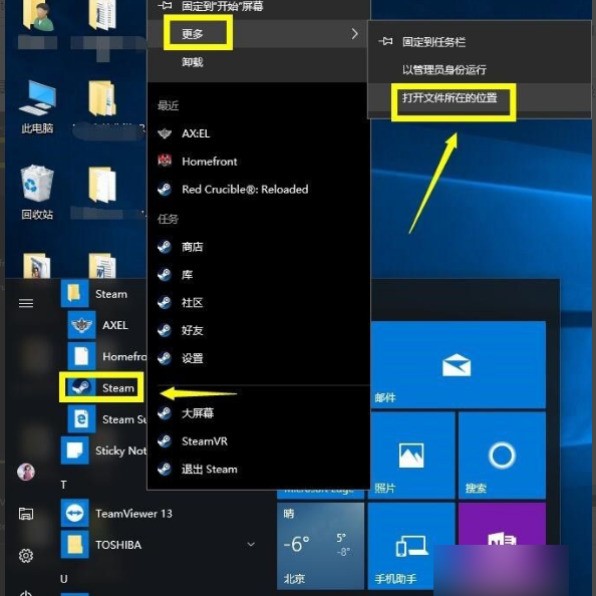
2、找到了steam捷徑資料夾,右鍵點選捷徑選擇屬性。
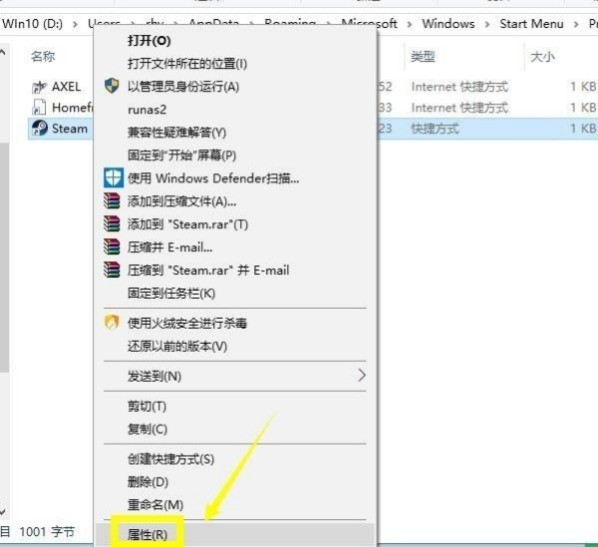
3、在屬性介面找到目標這一條,就是一條路徑。
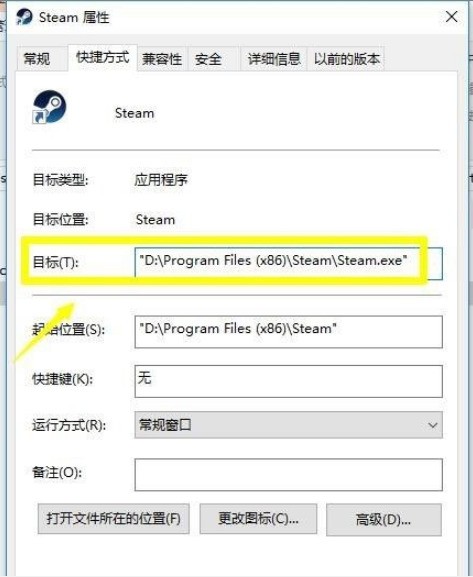
4、在路徑的最後先輸入一個空格,再輸入-TCP,然後點選應用程式按鈕。
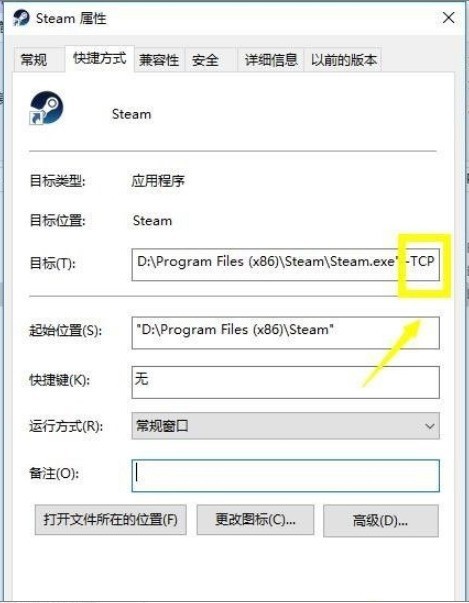
5、經過上面設置,絕大多數都可以正常進入了,在steam快捷方式介面郵件單擊,選擇開啟檔案所在位置。
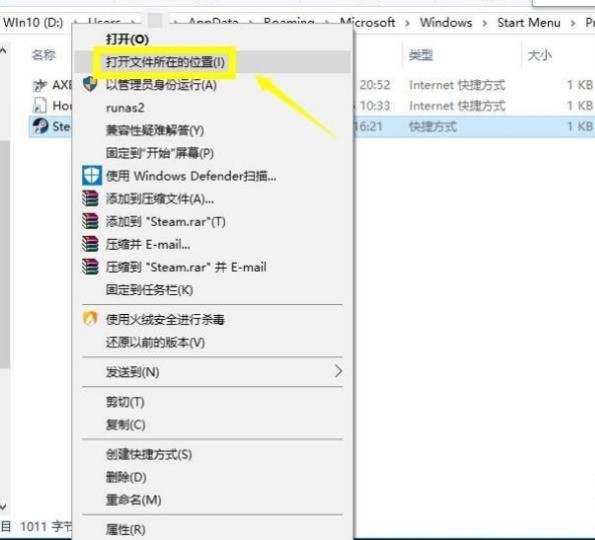
6、進入steam檔案所在的資料夾,找到package資料夾進入,這個是steam更新資料夾。
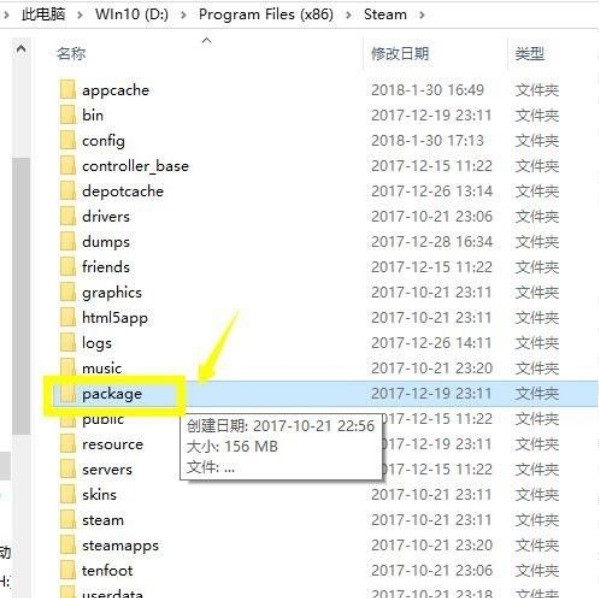
7、將package資料夾裡的更新檔案全部刪除,然後重新啟動steam客戶端,就正常進入了。
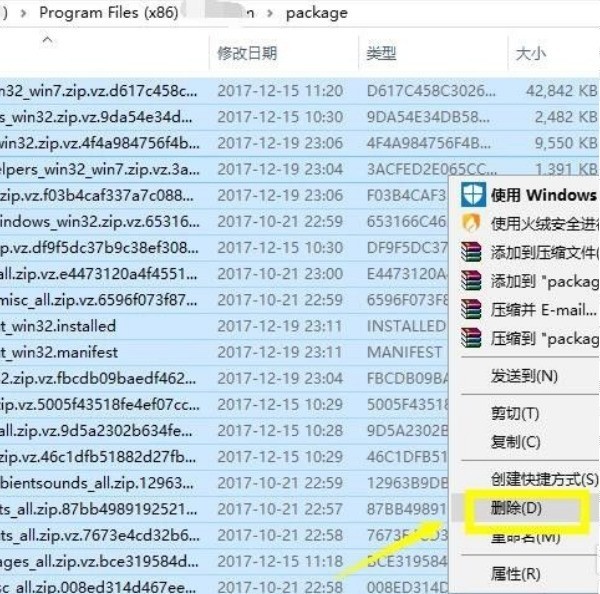
8、重新啟動steam客戶端,steam會重新更新安裝。
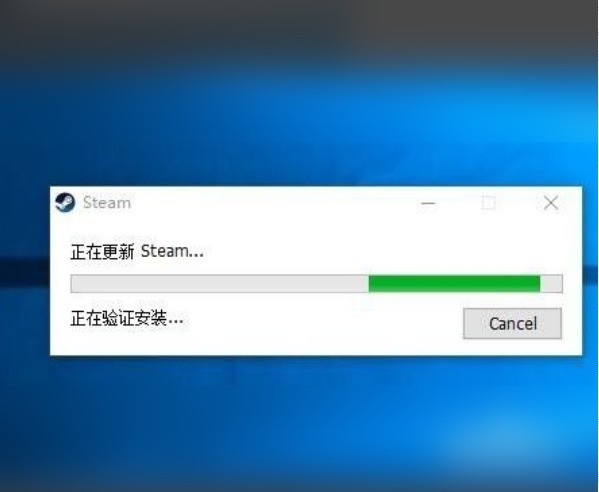
9、然後就可以正常進入了。
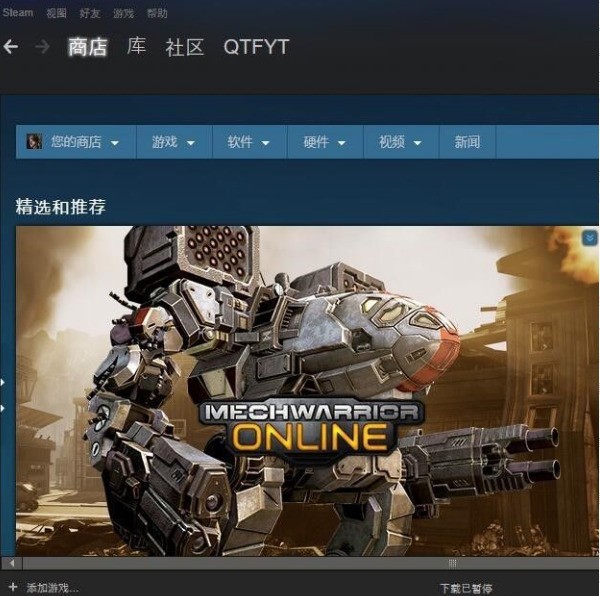 #
#
以上是win10連不上steam怎麼辦_win10網路正常卻連不上steam的解決方法的詳細內容。更多資訊請關注PHP中文網其他相關文章!




